有网友下载了微软最新版的windows 10专业版系统并完成了安装。在设置了开机密码之后,每次开机都需要输入密码,这让他觉得有些繁琐。于是他想取消windows 10的开机密码,但又不知道具体的操作步骤。那么,如何才能成功取消微软最新版windows 10专业版的开机密码呢?接下来,本文将为大家详细介绍具体的操作方法。
如何取消微软最新版Windows 10专业版的开机密码?
微软推出的Windows 10系统因其美观的操作界面、强大的功能以及快速的开机速度,吸引了众多用户尝试安装体验。然而,部分刚接触Windows 10的新手用户可能会遇到取消开机密码的问题。针对这一情况,本文将提供一种简单有效的解决方案。
- 首先,按下键盘上的“Win+R”组合键,打开运行窗口。在运行窗口中输入“Control Userpasswords2”,然后按回车键,如下图所示:
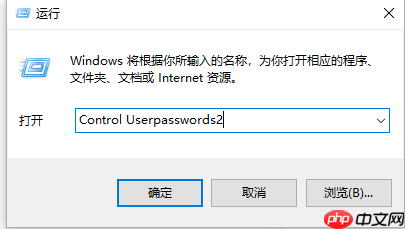
- 接下来,在弹出的窗口中,取消勾选“要使用本计算机,用户必须输入用户名和密码”选项,并点击右下角的“应用”按钮,如下图所示:
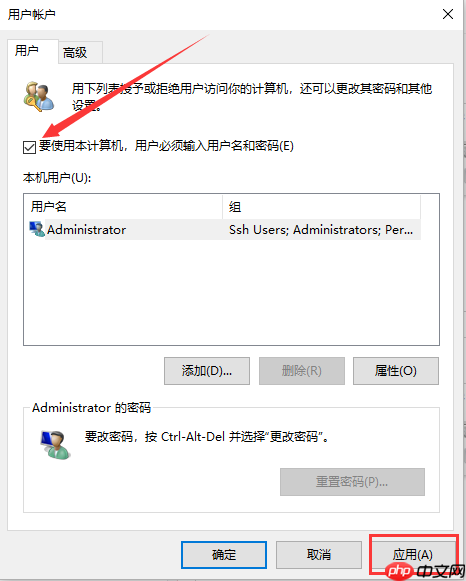
- 此时会弹出一个窗口,要求输入当前的用户名和密码,确认无误后点击“确定”。随后重启电脑,再次开机时就无需输入密码了。
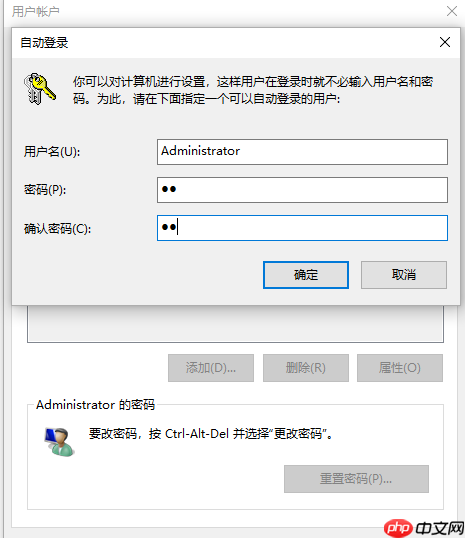
© 版权声明
文章版权归作者所有,未经允许请勿转载。
THE END



















